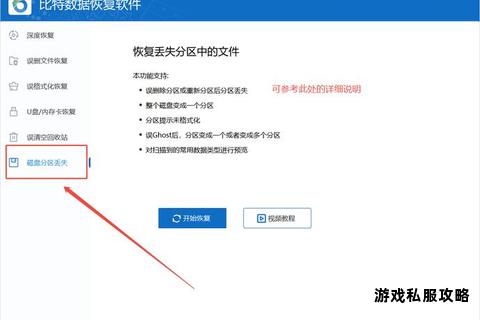硬盘自行修复必备工具与资源下载指南
19429202025-05-20装机必备2 浏览
在进行硬盘修复时,用户常因下载软件遇到各类问题,例如工具选择不当、安装配置错误、修复逻辑混淆等。本文将从常见问题分析入手,提供多种解决方案及工具推荐,帮助用户高效完成硬盘修复任务。
一、常见下载与安装问题解析
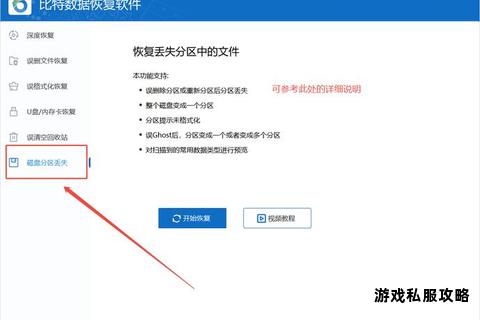
1. 下载渠道不安全导致捆绑软件或病毒
部分用户在非官方平台下载工具时,可能遭遇捆绑安装或恶意程序。例如,某些修复工具(如提到的“硬盘CHKDSK修复工具”)会附带不必要的第三方软件。
解决方案:
优先访问官网或可信下载站(如华军软件园、非凡软件站)。
安装前使用360安全卫士或电脑管家检测安装包(参考的安全检测建议)。
2. 软件版本与系统不兼容
部分工具仅支持特定系统环境(如DOS或旧版Windows)。例如,PC3000需在DOS环境下运行,而MHDD 4.6需制作DOS启动盘。
解决方案:
确认软件说明中的“适用平台”信息(如提到Chkdsk AuTo兼容WinAll)。
使用虚拟机模拟旧环境或通过启动盘引导系统。
3. 安装配置错误导致无法运行
用户常因忽略配置文件(如PC3000需编辑`config.sys`和`autoexec.bat`)导致启动失败。
解决方案:
严格按照官方文档配置路径和环境变量。
替换缺失的系统文件(如`himem.sys`或`emm386.exe`)。
4. 权限不足导致修复失败
某些操作需管理员权限(如运行`chkdsk /r`命令需以管理员身份启动命令提示符,)。
解决方案:
右键点击程序选择“以管理员身份运行”。
在系统设置中关闭用户账户控制(UAC)临时提升权限。
二、硬盘修复工具推荐与适用场景

根据硬盘损坏类型(逻辑错误或物理坏道),推荐以下工具:
1. 逻辑错误修复工具
Chkdsk AuTo(一键修复硬盘)
特点:自动化执行`chkdsk /x /f`命令,免去手动输入流程,支持全盘扫描。
适用场景:系统文件损坏、分区表错误等轻度逻辑问题。
DiskGenius
特点:支持NTFS/FAT/EXT文件系统,提供分区恢复、RAW格式修复及扇区编辑功能。
适用场景:误删文件、分区丢失、引导扇区损坏。
2. 物理坏道修复工具
PC3000
特点:专业级工具,支持伺服扫描、屏蔽坏扇区、修改固件参数。
适用场景:工厂级维修,需适配IDE接口并配置DOS环境。
MHDD 4.6
特点:基于DOS的深度坏道检测,支持热插拔和扇区裁剪。
适用场景:物理坏道定位、硬盘翻新检测。
3. 综合数据恢复工具
EasyRecovery
特点:支持预览恢复文件,监控硬盘健康状态。
适用场景:修复后数据备份、误格式化恢复。
R-Studio
特点:支持RAID重组和虚拟磁盘恢复,适合高级用户。
三、分步修复指南
案例1:硬盘逻辑错误导致无法读取
1. 使用Chkdsk AuTo一键修复
下载工具并选择目标硬盘。
等待三阶段扫描完成,自动修复文件系统错误。
2. 通过DiskGenius恢复分区
启动软件后选择“搜索丢失分区”。
执行深度扫描并保存分区表。
案例2:物理坏道屏蔽
1. MHDD坏道检测
制作DOS启动盘并加载MHDD。
输入`scan`命令启动扫描,按`F4`屏蔽坏道。
2. PC3000工厂级修复
配置IDE接口参数(中`pc3000.bat`示例)。
使用“物理扫描”功能将坏道加入P-list。
四、注意事项与风险规避
1. 数据备份优先
修复前使用DiskGenius或EasyRecovery备份重要数据。
2. 避免覆盖原始数据
恢复文件时选择与源盘不同的存储路径。
3. 区分逻辑与物理损坏
若硬盘发出异响或无法识别,建议送修而非自行处理。
五、
硬盘修复需根据问题类型选择工具:逻辑错误推荐Chkdsk AuTo或DiskGenius,物理坏道需PC3000/MHDD,数据恢复可依赖EasyRecovery。操作时务必注意环境配置与数据安全,复杂故障建议寻求专业服务。通过合理工具组合与规范流程,用户可显著提升修复成功率。